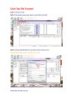Cách Up File Torrent Lên Viettorrent
411
lượt xem 23
download
lượt xem 23
download
 Download
Vui lòng tải xuống để xem tài liệu đầy đủ
Download
Vui lòng tải xuống để xem tài liệu đầy đủ
Up File Torrent Lên Viettorrent Bước 1: Mở Trang Chủ www.viettorrent.vn. Bước 2: Click vào ô upload như trên hình. Vào đây sẽ thấy giao diện thế này: Bạn lưu ý đọc kĩ quy định về upload torrent trước khi up nhé!! Bước 3: Chọn đường dẫn đến file torrent cần up. Bấm vào chữ Duyệt thì nó sẽ hiện lên như sau: Chọn đường dẫn đến File Torrent đã tạo.
Chủ đề:
Bình luận(0) Đăng nhập để gửi bình luận!

CÓ THỂ BẠN MUỐN DOWNLOAD